Hirdetés
 Azóta láttam az első Tinkernut video oktatóanyag, ragaszkodtam a bemutató stílushoz, amelyet azt kívántam, hogy a professzorok elfogadják. A Tinkernut alkotója kitűnő számú oktatási technológiával kapcsolatos videó készítésével (a saját operációs rendszer készítése nak nek eredeti DIY projektek) fantasztikus effektekkel keverve, amelyek unalmasak. Először tudtam meg Wax 2.0 csatornán keresztül és ez határozottan egy olyan alkalmazás, amelyet a törekvő video készítőknek meg kell vizsgálniuk.
Azóta láttam az első Tinkernut video oktatóanyag, ragaszkodtam a bemutató stílushoz, amelyet azt kívántam, hogy a professzorok elfogadják. A Tinkernut alkotója kitűnő számú oktatási technológiával kapcsolatos videó készítésével (a saját operációs rendszer készítése nak nek eredeti DIY projektek) fantasztikus effektekkel keverve, amelyek unalmasak. Először tudtam meg Wax 2.0 csatornán keresztül és ez határozottan egy olyan alkalmazás, amelyet a törekvő video készítőknek meg kell vizsgálniuk.
Wax 2.0 a videó készítő szoftver, amely a Rákacsintás (amely lehetővé teszi fantasztikus Flash-alapú termékdemokat készíthet 4 Szerszámok a képernyőképeket és képernyőképeket létrehozni Olvass tovább ), aki arra törekszik, hogy bárki elkezdhesse saját videóinak írását.
A Wax 2.0 felhasználásával speciális effektusokkal készíthet videofilm-sorozatokat, vagy plug-inként szolgálhat a kereskedelmi video-szerkesztőkhöz, például a Sony Vegashoz és az Adobe Premiere-hez.
Itt vannak a viasz által elfogadott fájlok
- Videófelvétel: Kötelezővé kell tenni AVI tároló formátumban (amely videókat és audiókat is tartalmazhat),
- Hang: WAV fájlok,
- képek: PNG, JPEG, BMP, TIFF, TGA fájlok.
- Egyéb:Ikonok 8 Ikon keresőgépek ehhez a tökéletes grafikai szimbólumhoz Olvass tovább (ICO), Photoshop (PSD, amelyről bővebben olvassa el a ingyenes PDF kézikönyv Tanulja meg a fotószerkesztést a Photoshop alkalmazásban: Töltse le az alapokat egy órán belülA Photoshop egy megfélemlítő program - de egy óra alatt megtanulhatja az összes alapot. Ragadja meg a szerkeszteni kívánt fényképet, és kezdje el! Olvass tovább ) és AviSynth fájlok (AVS formátumban használt feliratok egyszerű beágyazása Feliratok hozzáadása film vagy TV sorozathozSajnos az internetről letöltött tartalmak általában nem tartalmaznak feliratokat. Szerencsére elég könnyű feliratokat hozzáadni egy filmhez vagy TV-sorozathoz. Itt van, hogyan... Olvass tovább ).

Valószínűleg átalakítanod kell a videóidat vagy audioklipjeidet, hogy Waxben használd őket, de ne félj, mert vannak sok alkalmas multimédiás konverter A Windows médiafájlok konvertálási eszközeinek mega útmutatójaKíváncsi, hogyan lehet a médiafájlt a legjobban konvertálni? Ez az útmutató a médiafájlok dzsungeléből. Összeállítottuk a legrelevánsabb médiafájl-konvertáló eszközöket, és megmutatjuk, hogyan kell használni őket. Olvass tovább bőséges a háló.

Azt is vegye figyelembe, hogy a Wax 2.0-ból exportált videók csak AVI formátumban lehetnek, ami rendkívül hatalmas fájlokká válhat, hacsak nincs DivX vagy Xvid.

Ezeket mind a közelmúltban tárgyalták mini-guide A legjobb beállítások és formátumok a YouTube videóinak rögzítéséhez Olvass tovább YouTube videók és egy másik praktikus cikk Hogyan tömörítheti a videókat, hogy elküldje őket e-mailben Olvass tovább a csökkenő videofájlok méretéről az egyszerűbb megosztás érdekében. Vannak olyan kodekek is, amelyeket más népszerű nyílt forráskódú videószerkesztőkben is használhat, mint például VirtualDub 7 videószerkesztési feladat a VirtualDub könnyű kezeli [Windows] Olvass tovább és avidemux 7 ingyenes nyílt forráskódú videószerkesztő LinuxhozA videószerkesztés Linuxon folyamatosan javul. A Linux felhasználók számára már most jó választás nyílt forráskódú videószerkesztő szoftverek állnak rendelkezésre, és hét legjobb eszköz közül választhat az Ön számára. Olvass tovább , mi különbözteti meg a Wax 2.0-t?

Mi miatt a Wax 2.0 kiemelkedik?
A fentiekben tárgyalt videószerkesztő platformokon kívül, Windows Live Movie Maker letölthető plusz, technikailag videót is feltölthet a YouTube-ra és a szerkesztheti őket online Az új YouTube Video Editor használata Olvass tovább szóval mi a legnagyobb probléma a Wax 2.0-val kapcsolatban? Van néhány nagyon hasznos funkció, amelyeket érdemes figyelembe vennie a Wax 2.0 használatához:
A Clip tulajdonságainak módosítása
A VirtualDub és az Avidemux bármilyen videofelbontást, -vágást vagy -befejezést elvégezhet -merging Egyesítsen több videofájlt a VirtualDub-tal Olvass tovább feladatok pillanat alatt, amikor a Közvetlen másolás módot használja. A legtöbb szűrőt (például némi elmosódást vagy a perspektíva megváltoztatását) az egész videóra kell alkalmazni. Így nem módosíthat bizonyos alkatrészeket, kivéve, ha valami hasonlót használ zoom 1.2 szűrő amelynek 2. fázisa állítható be, hogy visszatérjen az eredeti beállításokhoz.
Eközben a Wax 2.0 rendelkezik a Gyors 3D video pluginnal, amely isteni dolog. Alapvetően nagyíthatja, kicsinyítheti és módosíthatja azt a videót vagy képet, amely körül meggyőződésem, hogy a Windows Live Movie Maker megengedte magának.

Először kattintson a jobb gombbal a Médiatartók területet, és válassza ki Add hozzá a médiafájlokat. Miután kiválasztotta a fájljait, húzza őket az idővonalra, és lépjen a Video plugins fül a Médiatartók terület és alatt Videó plugins: 2D, húzza Gyors 3d az idővonal elemeihez (szükség esetén ismételje meg a megváltoztatni kívánt idővonal összes elemét).
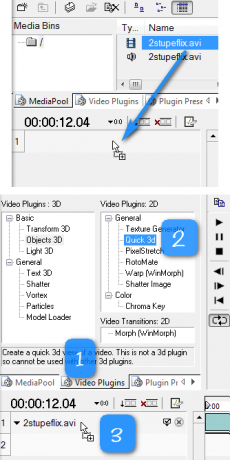
Kattintson a mellette található nyílra Gyors 3D és látni fogja a tényleges klip szerkesztésének módjait.
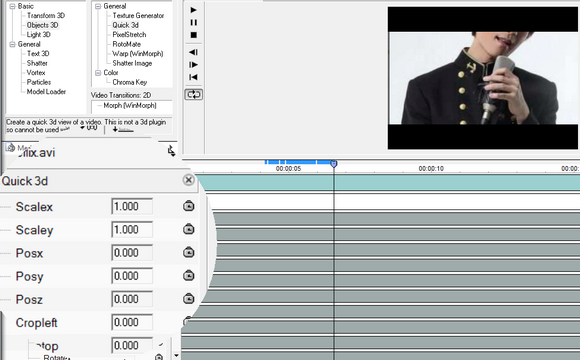
Ha azt szeretné, hogy egy tulajdonság megváltozzon a klip megjelenése során, kattintson a jobb gombbal az ingatlanra, és válassza a lehetőséget Lineáris.
![Készítsen lenyűgöző videókat a Wax 2.0 segítségével [Windows] 7](/f/ee073cf3bced6f8a6bdbef785b1a8cc1.png)
Áthelyezheti képeket a videó egyik pontjáról a másikra (egyfajta hasonló tweening), játsszon egy videót egy másik videó mellett / mellett (egy videóhoz Csipog hatás) stb.
![Készítsen lenyűgöző videókat a Wax 2.0 segítségével [Windows] 8](/f/0c7ac56c24255d3317c64a45fd6c3153.png)
Zöld képernyő használata
Ugyanazon a dobozban, ahol megtalálta Gyors 3D, az alatt is látni fogod Szín, a zöld képernyő plugin Chroma Key.
![Készítsen lenyűgöző videókat a Wax 2.0 segítségével [Windows] 9](/f/f05febf784ac4caf30ce1b449488b88a.png)
Húzza azt az ütemterv elemre, amelynek a háttér egyszínű, használja a szemcseppentőt a háttér színének kiválasztásához, és állítsa be a Megértés szintre, és megszabadulhat az unalmas háttértől, vagy használhat másikat.
![Készítsen lenyűgöző videókat a Wax 2.0 segítségével [Windows] 10](/f/746ce43b2bece94beaab1cd332dcd702.png)
Ha bejelöli a Invert dobozban gördítheti saját házi készítésű iPod hirdetését!
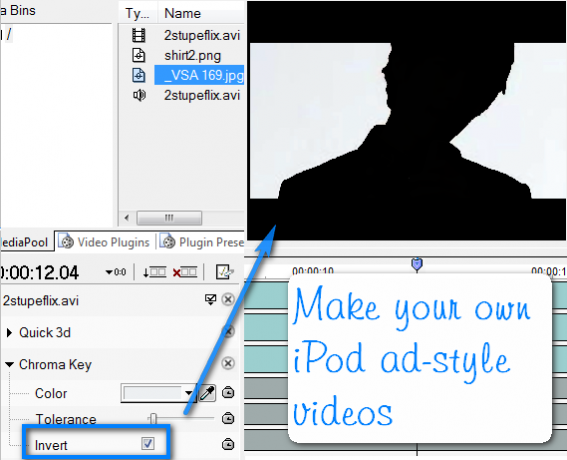
Újabb effektusok elérése
Tehát a Chroma Key-t valószínűleg a legkönnyebben megérteni, de sokkal többet érhet el, ha összetettebb effektusokkal fényképez, például:
Lehet, hogy könnyebb megnézni, hogy a Waxban elérhető effektusok mindegyike hogyan tud elolvasni őket, tehát itt van egy jó videó:
Szeretne még kipróbálni a fent leírt fejlettebb effektusokat? A Rotomate bővítmény segítségével klónozhatod magad:
És itt van egy videó, amelyet készítettem magamnak a MakeUseOf hirdetésére!
Mit mondasz? Van néhány javaslat más ingyenes videó készítő szoftverre? Tudassa velünk a megjegyzésekben!
Kép jóváírása: apathae
Jessicát bármi érdekli, ami fokozza a személyes termelékenységet, és ez nyílt forráskódú.


